Jak opravit problém s blikáním obrazovky Samsung Galaxy S22 a S22 Plus
Různé / / April 23, 2022
Samsung začal dodávat Galaxy S22 a S22 Plus uživatelům předobjednávky a brzy po dodání uživatelé zjistili problém s blikáním na displeji zařízení. Fóra společnosti Samsung a další sociální média jsou nyní plná příspěvků týkajících se problémů se zobrazením na chytrých telefonech řady S22. Značka také uznává problém a začíná pracovat na opravách. K vyřešení problémů s blikáním obrazovky Samsung Galaxy S22 a S22 Plus proto můžete použít níže uvedené metody.
Společnost Samsung je vždy známá inovací a kvalitou svého telefonu. Tento nový segment řady S22 poskytuje větší 6,6palcový super AMOLED Full HD displej, který podporuje 120 Hz s hodnocením IP 68, což znamená voděodolnost.
Řada S22 je navíc vybavena čipsetem Exynos a fotoaparátem s rozlišením 50 MP a podporou technologie HDR 10. Podle společnosti Samsung neexistuje žádné oficiální prohlášení za problémem s blikáním obrazovky, ale problém může být způsoben aplikacemi, hardwarem nebo softwarem třetích stran.
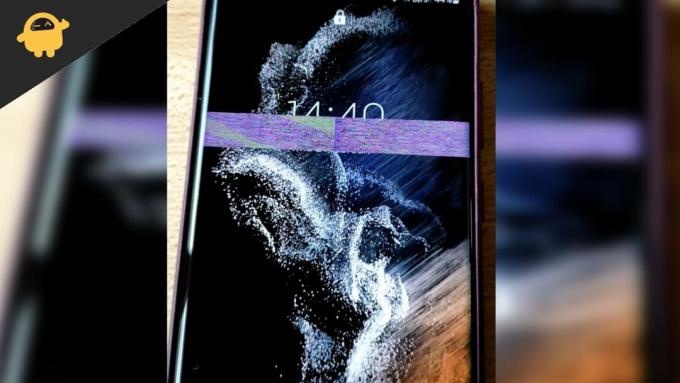
Obsah stránky
-
Jak opravit problém s blikáním obrazovky Samsung Galaxy S22 a S22 Plus
- Zakázat adaptivní obnovovací frekvenci
- Zkontrolujte aktualizaci firmwaru nebo systému
- Zavřete nedávné aplikace a vynutit restart
- Vymažte mezipaměť zařízení
- Zakázat překrytí hardwaru
- Změnit režim obrazovky
- Změna rozlišení obrazovky
- Otevřete Samsung S22 a S22 Plus v nouzovém režimu
- Obnovte nastavení zařízení
- Proveďte tovární reset Samsung S22 a S22 Plus
- Získejte náhradu
- Závěr
Jak opravit problém s blikáním obrazovky Samsung Galaxy S22 a S22 Plus
Mnoho uživatelů uvádí, že obrazovka při sledování videí na YouTube nebo v jiných aplikacích začne blikat. Moderátoři Samsungu stále pracují na chybě a brzy vydají aktualizaci firmwaru, která problém opraví.
Zakázat adaptivní obnovovací frekvenci
V dnešní době mají chytré telefony obrazovky s obnovovací frekvencí 120 Hz, aby byl zážitek ze smartphonu naprosto plynulý. I když stále probíhají experimenty, aby byla tato funkce baterie efektivní. Výrobci smartphonů tedy často mají tendenci poskytovat funkci adaptivní obnovovací frekvence, která zvyšuje nebo snižuje obnovovací frekvenci obrazovky na základě vaší aktivity. Tato funkce však může snadno selhat a může způsobit problémy s blikáním obrazovky.
Otevřete na svém smartphonu aplikaci Nastavení a přejděte do části Displej.

Zde klikněte na možnost Hladkost pohybu.

Reklamy
Nyní vyberte standardní možnost a uložte nastavení. Doporučujeme také restartovat zařízení, aby bylo možné tato nastavení dokonale použít.
Zkontrolujte aktualizaci firmwaru nebo systému
Vývojáři pracují na opravě, takže před vyzkoušením níže uvedených metod zkontrolujte, zda je pro zařízení k dispozici aktualizace.
- Přejděte do aplikace Nastavení a poté přejděte do části Systém nebo O zařízení.
- Nyní klepněte na Vyhledat aktualizace a počkejte, až najde nějakou aktualizaci. Pokud je k dispozici nějaká aktualizace, vyberte možnost stáhnout a nainstalovat.

- Po instalaci aktualizace se zařízení samo restartuje, otevře libovolnou aplikaci a zkontroluje, zda je problém stále stejný.
Zavřete nedávné aplikace a vynutit restart
Další metodou je zavřít všechny aplikace a provést čisté spuštění, protože někdy mohou existovat dočasné chyby, které se restartem odstraní.
Reklamy
- Klikněte na karty Poslední a zavřete všechny aplikace (před zavřením jakékoli aplikace uložte průběh, abyste o nic nepřišli).
- Nyní stiskněte na několik sekund současně tlačítka pro snížení hlasitosti a tlačítko napájení a počkejte 10-15 sekund nebo dokud se systém automaticky nevypne.
- Počkejte, až se sám restartuje, a poté znovu zkontrolujte, zda displej stále bliká nebo ne.
Vymažte mezipaměť zařízení
Po určité době používání zařízení obsahují mezipaměti, které využívají rychlost výkonu, ale někdy se data nebo soubor poškodí a začnou vytvářet problémy.
- Stiskněte tlačítko Napájení, vypněte zařízení a připojte zařízení pomocí USB k počítači.
- Nyní podržte tlačítko napájení a snížení hlasitosti, dokud si nevšimnete obrazovky pro obnovení.

- Poté přejděte z tlačítka hlasitosti na oddíl Wipe Cache a potvrďte stisknutím vypínače.
- Po dokončení úkolu restartujte zařízení a otevřete libovolnou aplikaci a zkontrolujte, zda scéna bliká nebo ne.
Zakázat překrytí hardwaru
Vy nebo někdo, kdo používá vaše zařízení, jste možná omylem zapnuli možnost Hardwarové překryvy. Když se vrstvy obsahu na obrazovce neustále aktualizují, na obrazovce bliká více barvami. Vypnutí této funkce může pomoci zobrazení vrátit se do normálního stavu. Zde je návod, jak na to.
- Otevřete aplikaci Nastavení.
- Přejděte na Systém > Nastavení vývojáře.
- Přejděte dolů a najděte Hardware Overlays. Klepněte na přepínač vedle něj.
Změnit režim obrazovky
Podle oficiálního oznámení společnosti Samsung je problém s největší pravděpodobností chyba a lze jej vyřešit změnou režimu obrazovky na živý. Zde je postup:
Otevřete na svém smartphonu aplikaci Nastavení a přejděte do části Displej.

Zde přejděte do režimu obrazovky a vyberte možnost Živé.
Změna rozlišení obrazovky
Podle oficiálního oznámení společnosti Samsung je problém s největší pravděpodobností chyba a lze jej vyřešit změnou rozlišení obrazovky na možnost FHD+. Zde je postup:
Otevřete na svém smartphonu aplikaci Nastavení a přejděte do části Displej.

Zde přejděte na rozlišení obrazovky a vyberte možnost FHD+.
Otevřete Samsung S22 a S22 Plus v nouzovém režimu
- Stisknutím tlačítka napájení vypněte Samsung S22 a S 22 Plus a znovu stiskněte a podržte tlačítko napájení.
- Nyní vyberte na obrazovce Nouzový režim, vyhledejte aplikaci, která způsobuje problém, a poté aplikaci odinstalujte.
- Po dokončení úlohy restartujte systém a zkontrolujte problém.
Obnovte nastavení zařízení
- Přejděte do aplikace nastavení a poté vyberte Obecná správa.
- Poté klepněte na Obnovit a vyberte Obnovit nastavení (může se vás zeptat na PIN, heslo a vzor).
- Po opětovném potvrzení klepněte na Resetovat.
Proveďte tovární reset Samsung S22 a S22 Plus
Poslední metoda, ale účinná, resetuje zařízení jako nové, ale před provedením úkolu vytvořte zálohu vašich důležitých souborů, abyste nepřišli o žádná data.
- Přejděte do aplikace nastavení a poté vyberte Obecná správa.
- Poté klepněte na Obnovit a poté vyberte Obnovit nastavení.

- Nyní vyberte Obnovení továrních dat a zadejte PIN vašeho zařízení.

- Znovu klepněte na Obnovit a poté vyberte Smazat vše.
Získejte náhradu
Vzhledem k tomu, že je zařízení právě uvedeno na trh, stále se na vás vztahuje záruční servis. Můžete tedy zajít do nejbližší prodejny Samsung a požádat o výměnu vašeho Galaxy S22 / S22 Plus za verzi s perfektně fungující obrazovkou.
Závěr
Předpokládejme, že žádná z výše uvedených metod nevyřeší problém s blikáním obrazovky v Samsung Galaxy S22 a S22 Plus. V takovém případě vám doporučujeme kontaktovat nejbližší servisní středisko Samsung a nechat jej opravit profesionály, nebo můžete počkat na novou aktualizaci od vývojářů. Pokud se vám průvodce líbí, podělte se o svůj názor v poli komentáře.



